Xbox OneコントローラーをWindows 10 PCで使用する方法

ゲーム中にマウスとキーボードを使いたくない場合があります。ただし、Xbox OneコントローラーをWindows 10に確実に接続できます。
Windows 10 PCでのゲームに関しては、通常、キーボードとマウスは、他の人と競合するFPSに最適です。マウスとキーボードは、はるかに応答性が高く正確です。ただし、Xbox Oneコントローラーを使用したい場合があります(特にカジュアルなシングルプレーヤーゲームの場合)。これにより、自由な時間を楽しみながら、オフィスの椅子でくつろいだりリラックスしたりできます。 Xbox OneワイヤレスコントローラーをWindows 10にBluetooth経由で接続する方法について説明します。
Xbox OneコントローラーをWindows 10に接続する
Xbox Oneコントローラーを接続するには、最初に検出可能にします。そのためには、「バインドボタン」を3秒間押し続けるだけです。これは、コントローラーの前面にある小さなボタンです。
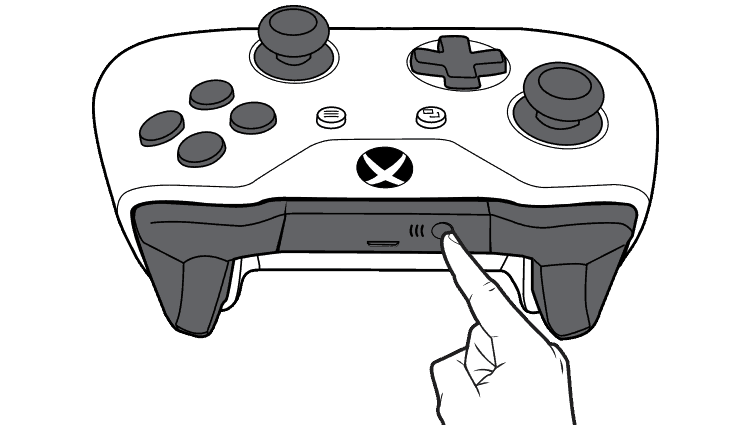
コントローラの前面にあるバインドボタンを3秒間押し続けて、Bluetoothで検出できるようにします。 〜画像提供:Microsoft
次に、Windows 10 PCで、 設定>デバイス> Bluetoothおよびその他のデバイス Bluetoothスイッチがオンになっていることを確認します。次に、設定画面の上部にある[Bluetoothまたはその他のデバイスを追加]を選択します。
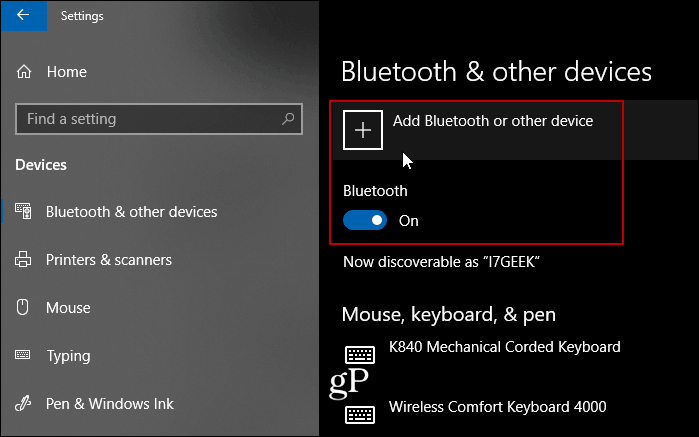
次の画面で、「その他すべて」からメニューを開き、コントローラーが検出されるまでしばらく待ちます。それでもうまくいかない場合は、代わりにマウスとキーボード用のBluetoothオプションを試してください。デスクトップにコントローラーを見つけさせるために私がしなければならなかったことです。
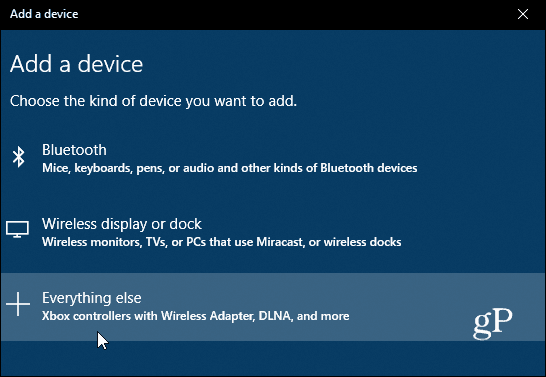
Xboxコントローラーが検出された後、リストに表示されたらクリックします。
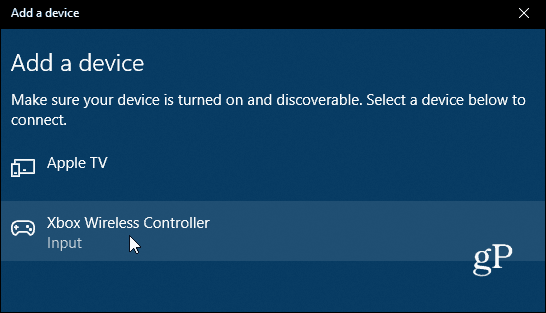
その後、Windows 10がコントローラーを構成する間、しばらく待つ必要があります。コントローラーのペアリングとセットアップ中に、PCに通知が表示されます。
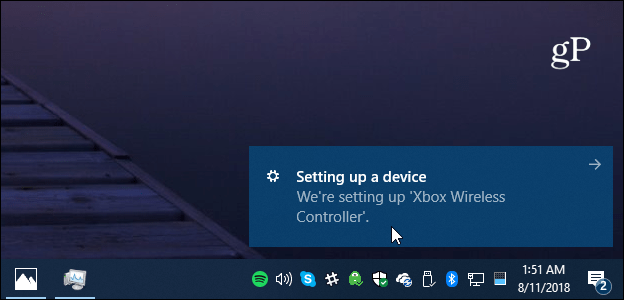
それでおしまい! これで、Xbox Oneワイヤレスコントローラーを使用して、PCでビデオゲームのプレイを開始できます。とにかくマウスを使用していないので、ノートパソコンでゲームをプレイしているときは素晴らしい体験になります。さらに、Xbox Oneコンソールでゲームプレイを記録および共有できるように、Windows 10でXbox Game DVRを使用してPCでもゲームプレイを記録できます。







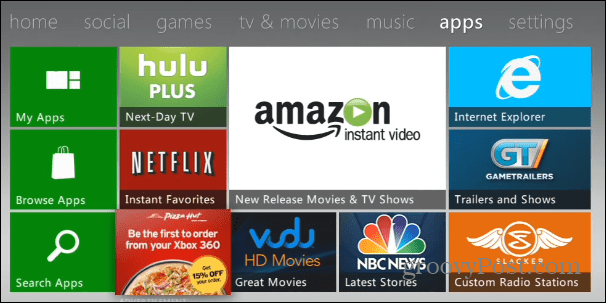


コメントを残す